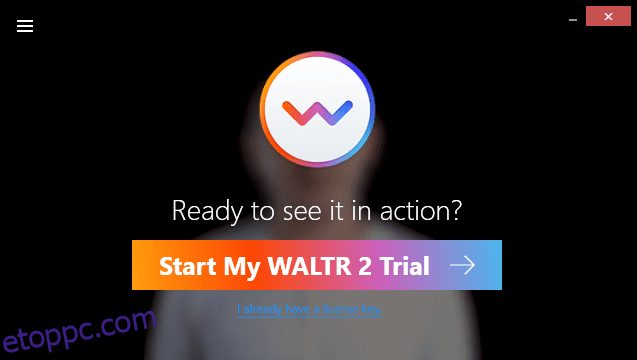Ha már régóta iOS-felhasználó, akkor tudja, hogy az egyszerű dolgok, például az adatok átvitele nem olyan kényelmes, mint az Android-eszközökön.
Ráadásul az iTunes megszűnése még rosszabbá teszi a helyzetet, mert így vált lehetővé az adatátvitel.
Ez most azt jelenti, hogy az adatok átvitele az IOS-eszközökre még nehezebbé vált? Ez őrültség lenne, mert sok olyan eset van, amikor rendszeresen szeretnénk adatokat átvinni a számítógépünkről egy IOS-eszközre.
Lehet munkával kapcsolatos, vagy csak személyes okokból, például emlékek tárolásából. Ilyen esetekben mit tegyünk? Szerencsére sok módja van ennek, és valójában ezek a módszerek sokkal egyszerűbbek, mint az iTuneson keresztül.
Nézzünk néhányat a legjobbak közül.
Tartalomjegyzék
WALTR 2
WALTR 2 olyan, mint az iTunes, de szteroidokon. Több mint 36 különböző fájltípust támogat, amelyek mindegyike könnyedén átvihető IOS-eszközeire. Nem számít, hogy zenéről, PDF-ről, EPUB-ról vagy még kevésbé népszerű formátumokról, például VOB, FLV és AIFF, ez az eszköz képes ezeket kezelni.
Tegyük fel, hogy MP4 fájlokat szeretne átvinni a számítógépéről az iPhone készülékére. Íme, hogyan csinálná:
1. lépés: Töltse le a WALTR 2 szoftvert a számítógépére, és telepítse.
2. lépés: A telepítési folyamat befejezése után egy ehhez hasonló képernyő jelenik meg, amely azt írja ki: „Indítsa el a WALTR 2 próbaverzióját”. Kattintson rá, és lépjen a következő lépésre.
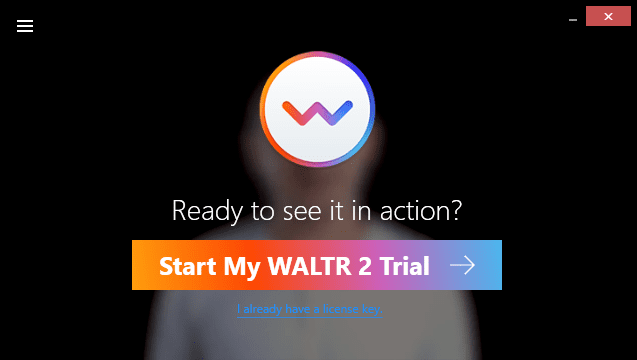
3. lépés: Most meg kell adnia e-mail címét, hogy megkapja az aktiváló kulcsot.
4. lépés: Miután megkapta az aktiváló kulcsot az e-mailben, másolja ki, és illessze be a szoftverbe. Egy ehhez hasonló megerősítő üzenetet kell látnia.
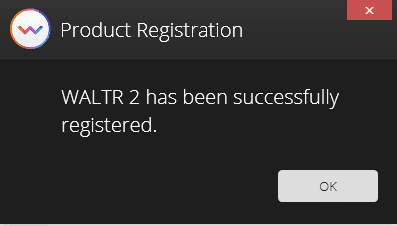
5. lépés: Csatlakoztassa most IOS-eszközét. A WALTR 2 automatikusan azonosítja, hogy melyik IOS-eszközről van szó, és ez alapján fog működni.
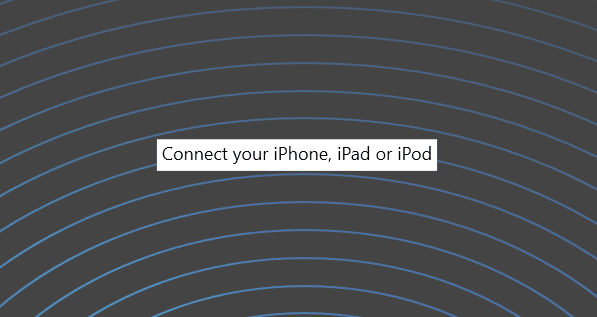
6. lépés: Ebben a lépésben át kell húznia az MP4 fájlt a szoftverbe, és készen áll az átvitelre az IOS-eszközre. Nagyjából ennyi, egyszerű és könnyű!
Az ingyenes próbaverzió ezen 24 órájában ízelítőt kaphat a szoftver minőségéből, így ha elégedett vele, mindenképpen frissítse prémiumra, mivel ez egy praktikus eszköz.
A WALTR 2-t a világ legnagyobb vállalatai, például a Forbes, a Macworld, a Wired és a Fox6 News említették.
MobileTrans
Könnyen viheti át és állíthatja vissza az adatokat a Whatsapp-fájlokkal együtt Wondershare MobileTrans. Több mint 50 millióan használják, és TrustPilot pontszáma 4,6/5, ami elég lenyűgöző.
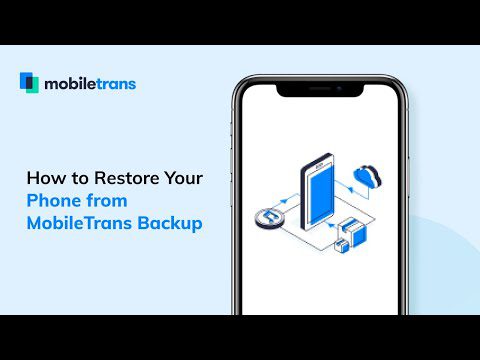
Adatokat vihet át számítógépéről IOS-eszközére vagy más telefonjára, még akkor is, ha az Android. Az átvihető fájltípusok közé tartozik a zene, az alkalmazások, az üzenetek, a videók és egyebek.
Ez az eszköz nagyon jól működik, ha keresztműködésről van szó, mivel lehetővé teszi, hogy biztonsági másolatot készítsen a telefonról a számítógépére, és bármikor visszaállíthatja azokat.
A Wondershare MobileTrans letölthető Windows és macOS rendszeren is.
AnyTrans

A AnyTrans. Adatokat vihet át számítógépről eszközére és eszközről eszközre, így nem vesztegeti az idejét a hosszú út megtételére.
Kövesse az alábbi lépéseket az adatok átviteléhez számítógépéről iPhone készülékére:
1. lépés: Töltse le és telepítse a szoftvert a számítógépére.
2. lépés: Miután telepítette, a rendszer felkéri, hogy csatlakoztassa eszközét a számítógépéhez USB-n keresztül.
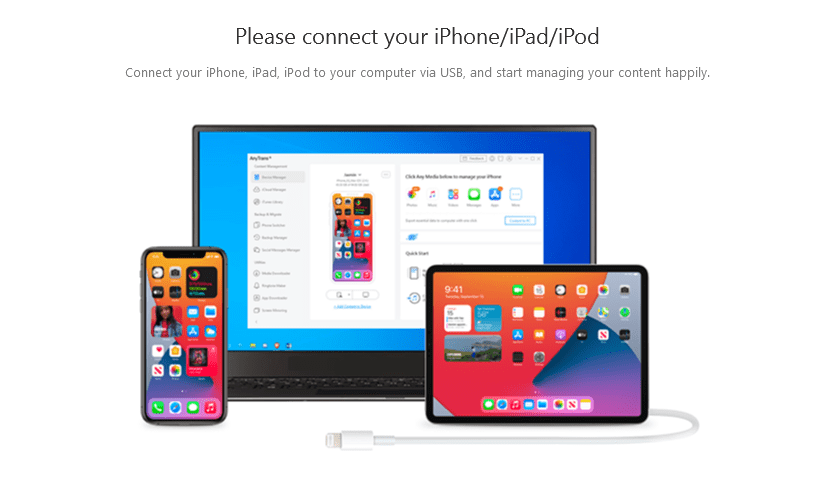
3. lépés: Most egy ehhez hasonló képernyőt kell látnia. Kattintson a „Tartalom hozzáadása az eszközhöz” feliratra az iPhone-modell alatt. Ezt követően kiválaszthatja az átvinni kívánt fájlokat.
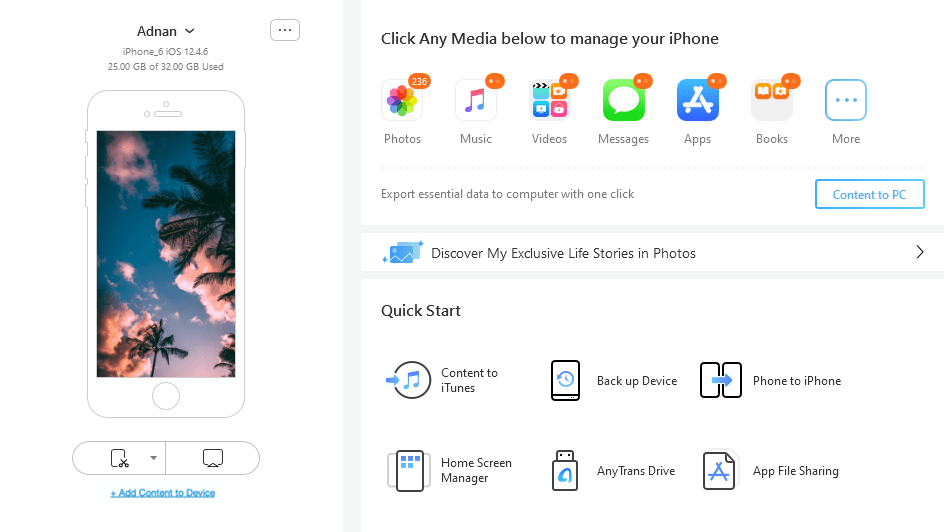
4. lépés: Ebben a lépésben a rendszer megkérdezi, hova szeretné átvinni az adatokat. Válassza ki a megfelelő mappát, és nyomja meg a „Tovább” gombot.

5. lépés: Adjon egy kis időt az átvitel befejezéséhez. Ha elkészült, ezt az üzenetet fogja látni, ami azt jelenti, hogy mindennel elkészültünk!
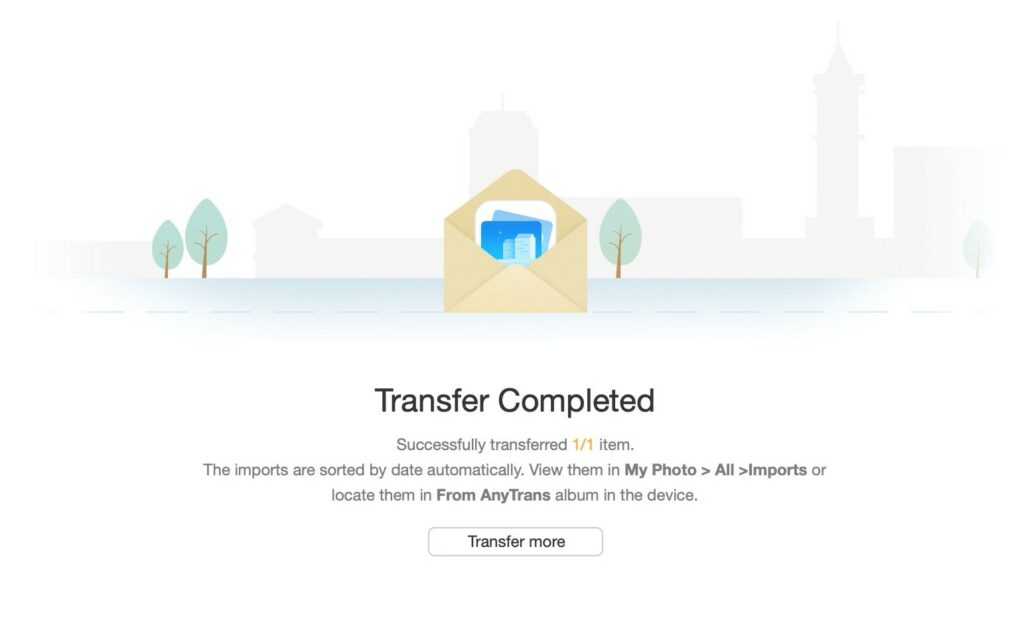
Mellékes megjegyzésként választhat, hogy biztonsági másolatot készít a teljes adatairól, vagy akár szelektíven a szükségesekről. Lehetőség van arra is, hogy vezeték nélkül automatikusan biztonsági másolatot készítsen iPhone adatairól, ami nagyon klassz.
Ennek az eszköznek a használatához nincs szükség műszaki ismeretekre vagy korábbi tapasztalatokra. Szerintem még a 12 éves szomszédod is meg tudná csinálni egy kis irányítással. Ilyen egyszerű és könnyű. 😉
EaseUs MobiMover
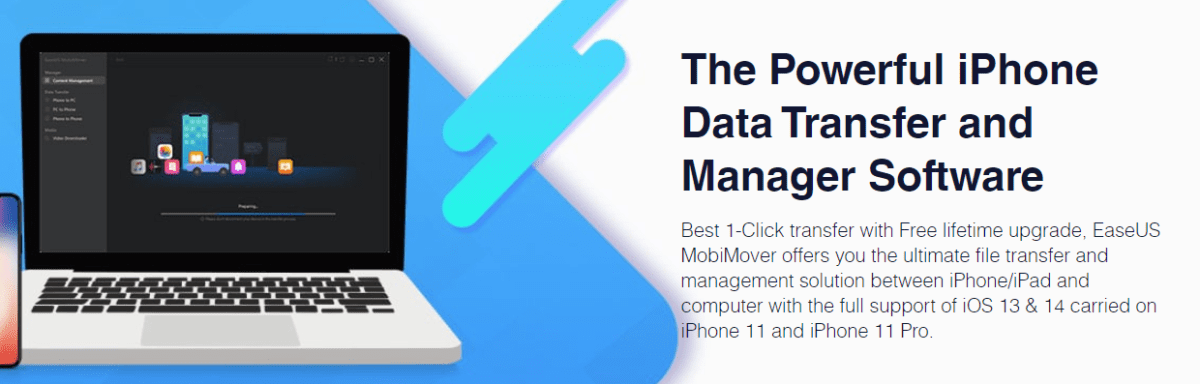
Támogatja az adatátvitelt két IOS-eszköz és a számítógép között; EaseUs MobiMover egy másik egyszerű és intuitív eszköz. Lehetővé teszi fényképek, zenék és más típusú adatok átvitelét néhány kattintással.
A folyamat alapvetően majdnem ugyanaz és egyszerű, mint a listában szereplő többi eszköz. Csatlakoztatja az eszközt, kiválasztja az adatokat, és megnyomja a „megerősítés” gombot az átvitel elindításához. Tartalmaz egy ingyenes és egy PRO verziót, amelyeket az ingyenes verzió kipróbálása után nézhet meg.
Az adatátvitelen kívül lehetőség van az eszköz zárolásának feloldására is, ha nem tud hozzáférni. Feloldhatja az arcazonosítót, a Touch ID-t, a 4 számjegyű jelszót és a 6 számjegyű jelszót.
iMazing
Végül, de nem utolsó sorban, iMazing teljes ellenőrzést biztosít az IOS-eszköz felett, és ennek egyik eleme az adatkezelés.

Számos adattípust átvihet, biztonsági másolatot készíthet és visszaállíthat, többek között:
- üzenetek
- Kapcsolatok
- Safari adatok
- Csengőhangok
- PDF-ek és e-könyvek
- Híváslista
- Jegyzetek és hangjegyzetek
Ebben az eszközben világszerte több mint 10 millió felhasználó bízik meg, és bár a nagy ügyfélkör mögött különböző okok állnak, az egyik ilyen ok, amelyet nem lehet figyelmen kívül hagyni, az a tény, hogy többnyelvű. 11 különböző nyelvet támogat, például a németet, az olaszt és az oroszt.
Az iMazing használata ingyenes, és kompatibilis a Windows és a macOS rendszerrel is.
Következtetés
A fenti eszközök a legjobb lehetőségek az IOS-eszközökre való adatátvitelhez iTunes nélkül. Biztos lehet benne, hogy mindannyian nagyszerű munkát végeznek, függetlenül a piaci ártól és koruktól. 🙂
Ezután megtekintheti a legjobb eszközöket az iPhone és iPad adatok helyreállításához.